Page 1
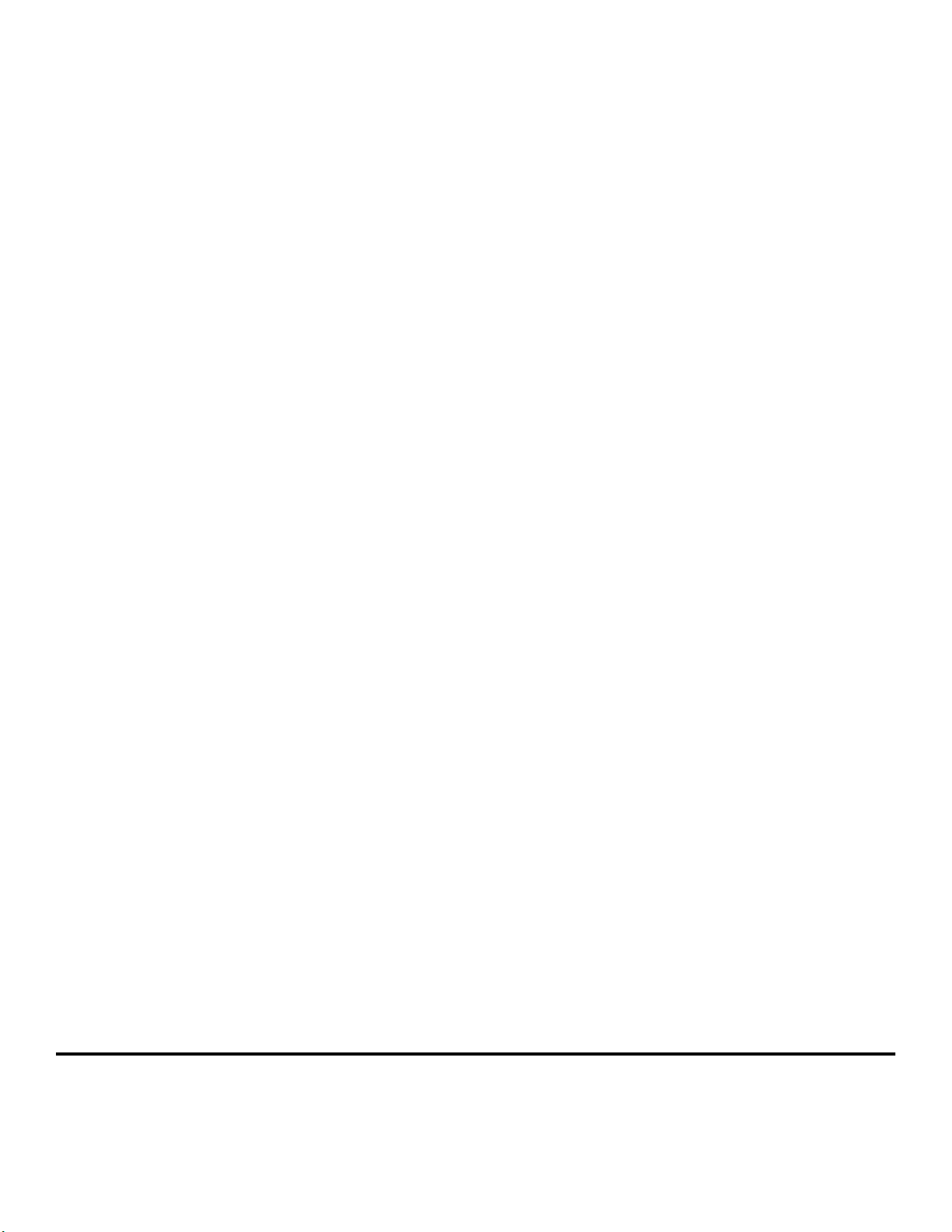
无线设置指南
© 2009 Lexmark International, Inc.
保留所有权利。
Page 2
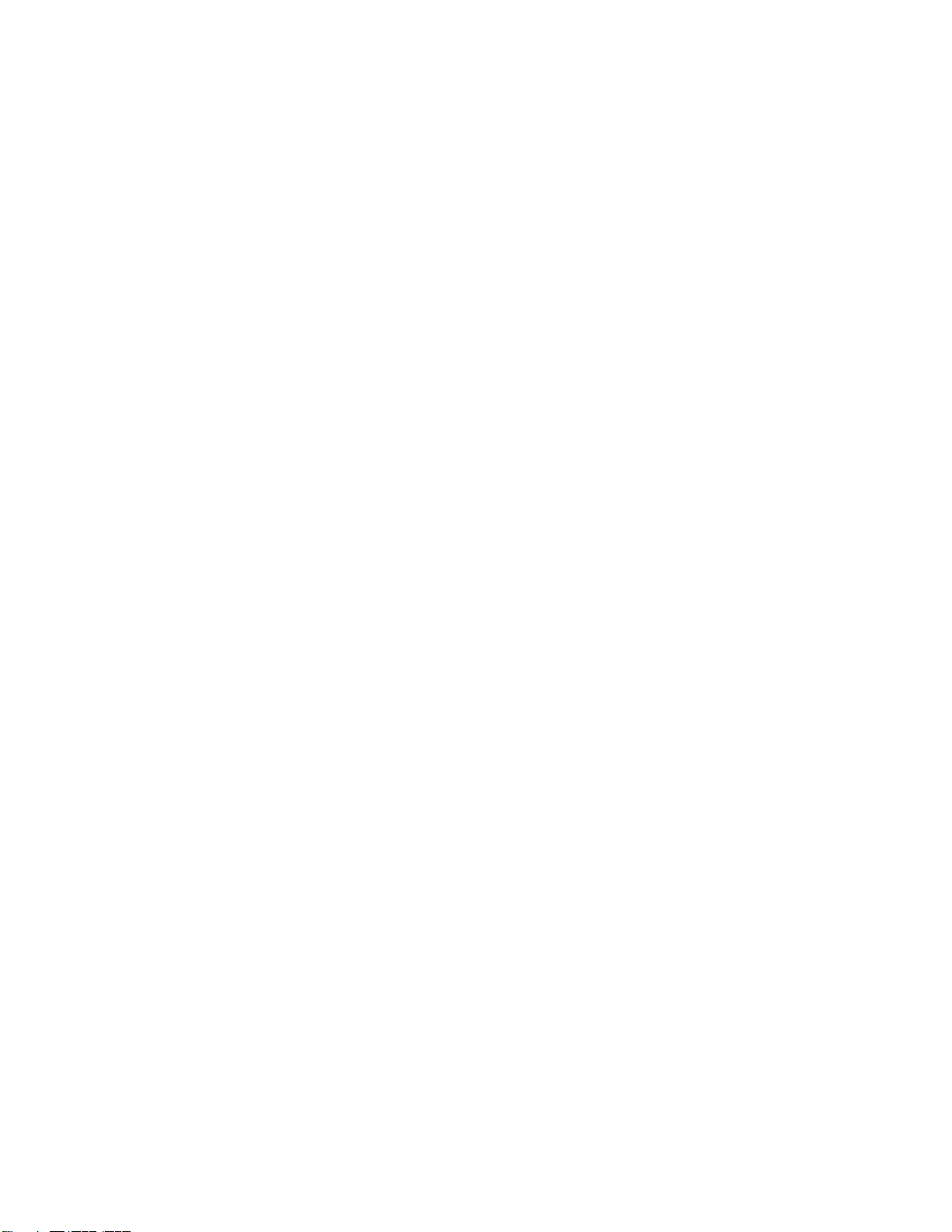
版本注意事项
2008 年 11 月
以下段落对这些规定与当地法律不一致的国家不适用: 此手册以“既成形式”提供,不承诺任何明确或是隐含的担保,包括但不仅限于商
业方面或作为某种特殊用途的隐含担保。有的国家不允许在某些交易中拒绝提供明确或隐含的担保;因此,此声明不一定适合您。
LEXMARK INTERNATIONAL, INC.尽量使本手册中的信息准确完整,但本手册中可能会有技术上的不准确或印刷错误。鉴于此,本手册
中的内容会阶段性地更新;这些改动将会体现在以后的版本中。产品或程序有可能会随时改动,如有改动,恕不另行通知。
© 2009 Lexmark International, Inc.
All rights reserved. 保留所有权利。
UNITED STATES GOVERNMENT RIGHTS
This software and any accompanying documentation provided under this agreement are commercial computer software and
documentation developed exclusively at private expense.
Page 3
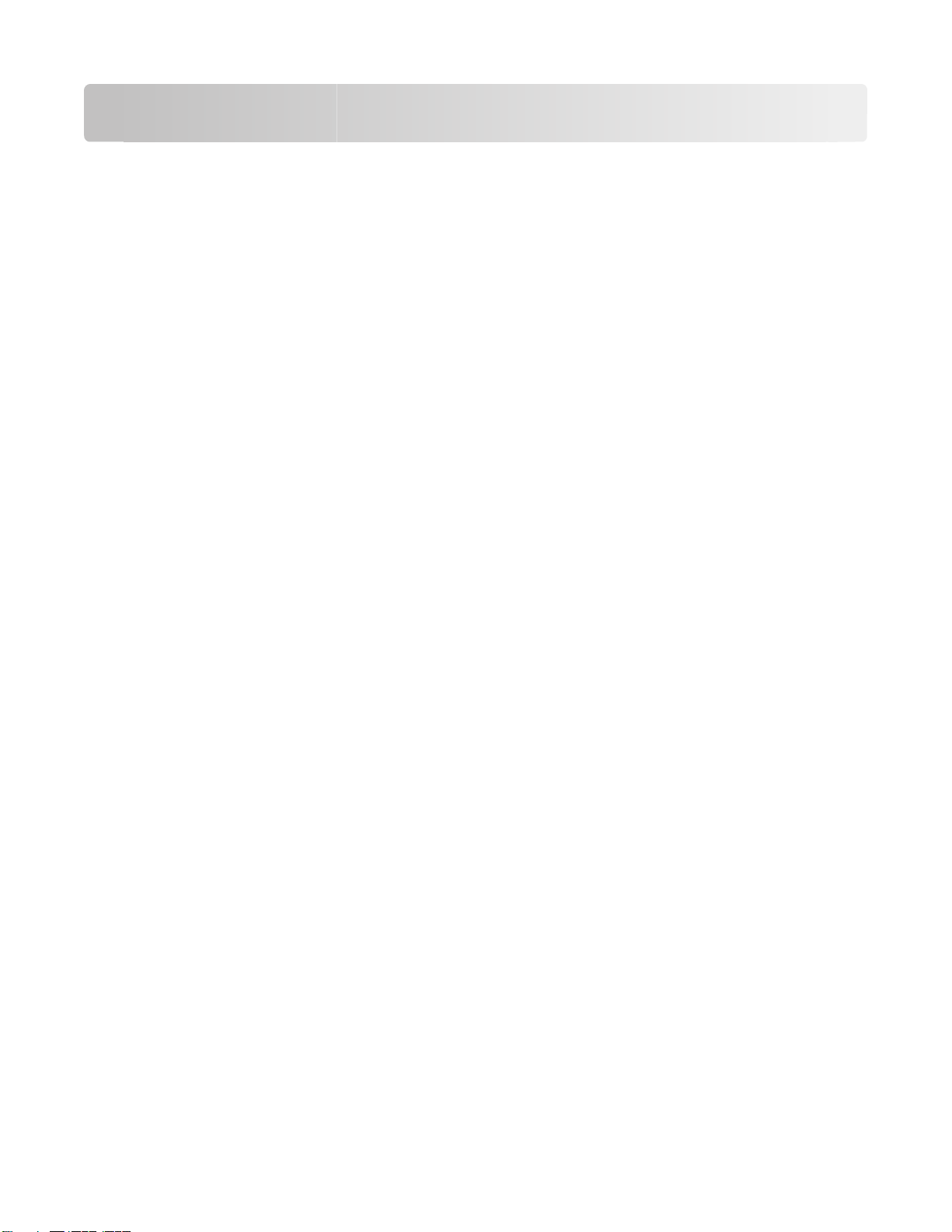
目录
版本注意事项..........................................................................................2
准备无线连接..........................................................................................5
按照下列步骤来设置打印机........................................................................................................5
在无线网络上设置打印机所需要的信息......................................................................................5
将打印机添加到使用 MAC 地址过滤的网络................................................................................6
使用 Windows 连接到无线网络.............................................................7
在无线网络上安装打印机(Windows)......................................................................................7
使用 Macintosh 连接到无线网络.........................................................10
在无线网络上安装打印机(Macintosh)..................................................................................10
无线设置疑难解答.................................................................................14
网络术语表............................................................................................24
索引......................................................................................................26
目录3
Page 4
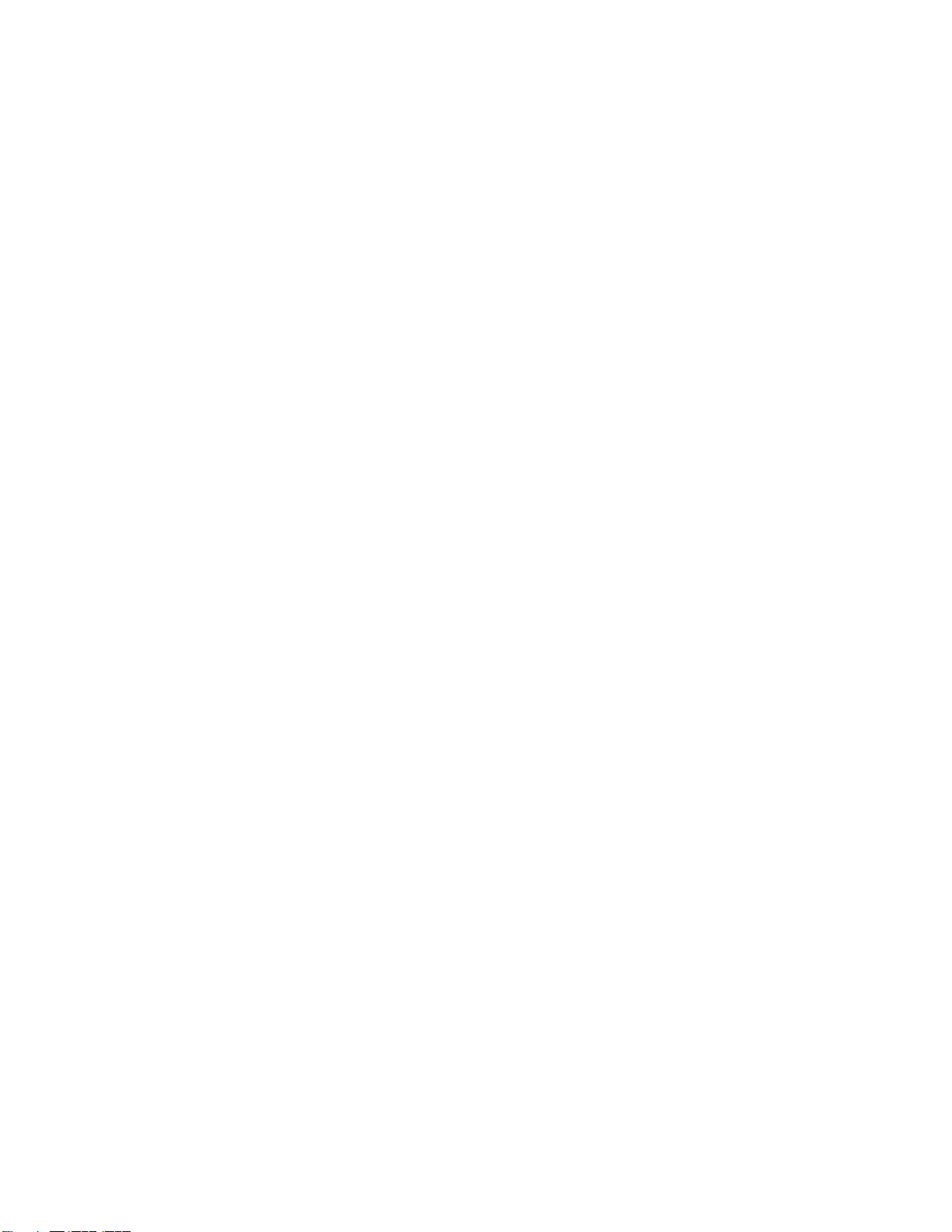
4
Page 5
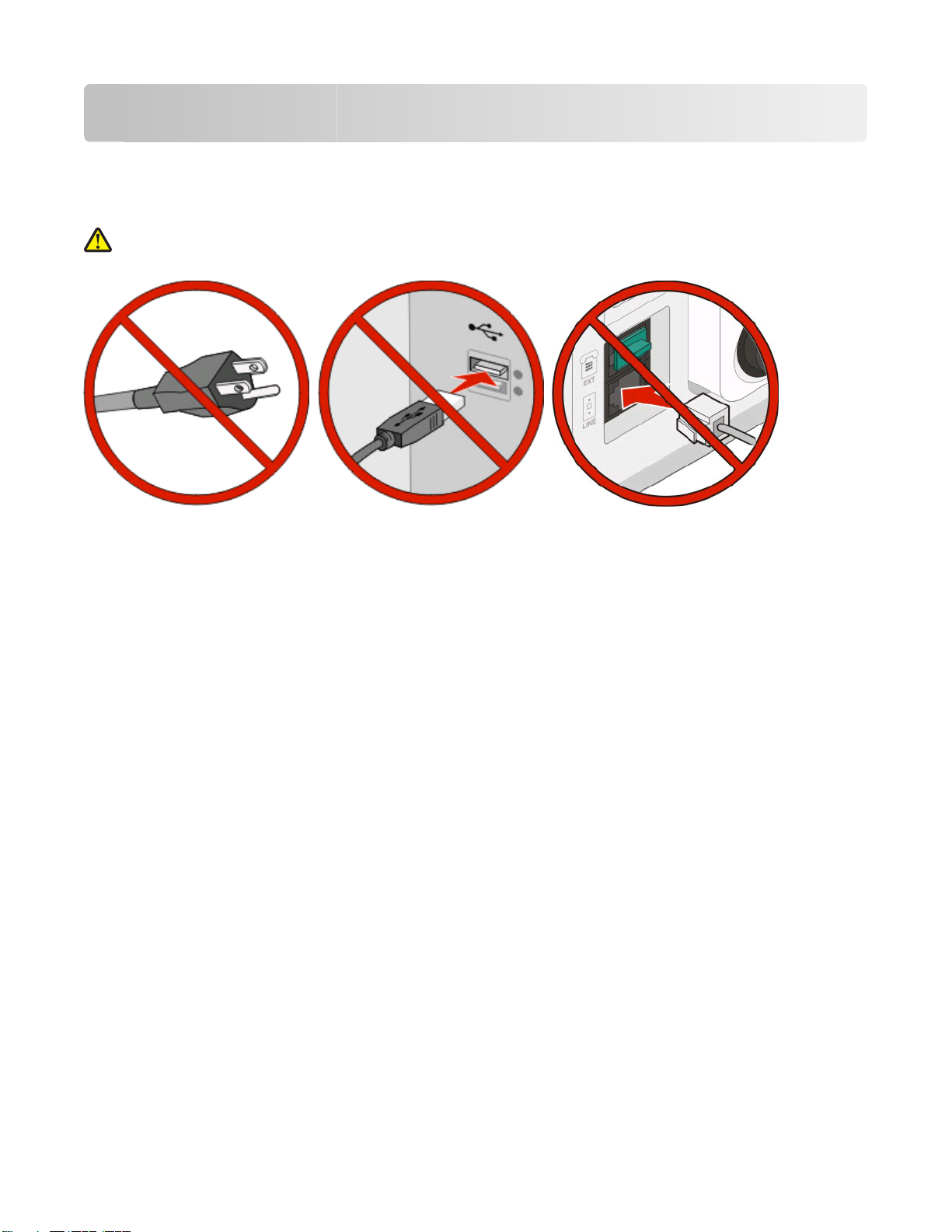
准备无线连接
按照下列步骤来设置打印机
当心—可能的伤害:在进行任何电缆或带电连接之前,请参阅内含的
注意:在获得指令之前请不要连接电缆。
1 设置打印机硬件。如需更多信息,请参阅
2 按照适用于您的操作系统的指导进行操作:
• Windows—请参阅第5 页“在无线网络上设置打印机所需要的信息”和第7 页“在无线网络上安
装打印机(Windows)”。
• Macintosh—请参阅第5 页“在无线网络上设置打印机所需要的信息”和第10 页“在无线网络上
安装打印机(Macintosh)”。
设置指南
。
安全信息页
。
在无线网络上设置打印机所需要的信息
注意:在设置软件发出提示之前,请不要连接安装或网络电缆。
• SSID—SSID 也被称为网络名称。
• 无线模式(或网络模式)—模式将是 Infrastructure 或 Ad hoc。
• 通道(对于 Ad hoc 网络)—对于 Infrastructure 网络,通道默认为自动。
一些 Ad hoc 网络也将要求自动设置。如果您不确定选择哪个通道,请咨询您的系统支持人员。
• 安全方法—安全方法有三个基本选项:
– WEP 密钥
如果您的网络使用多个 WEP 密钥,请在提供的空间内输入最多四个密钥。通过选择默认的 WEP 传输
密钥来选择当前在网络上使用的密钥。
或者
– WPA 或 WPA2 密钥
WPA 包括作为额外安全层的加密。选项为 AES 或 TKIP。加密必须在路由器和打印机上被设置为相同
类型,否则打印机将不能在网络上通信。
准备无线连接
5
Page 6
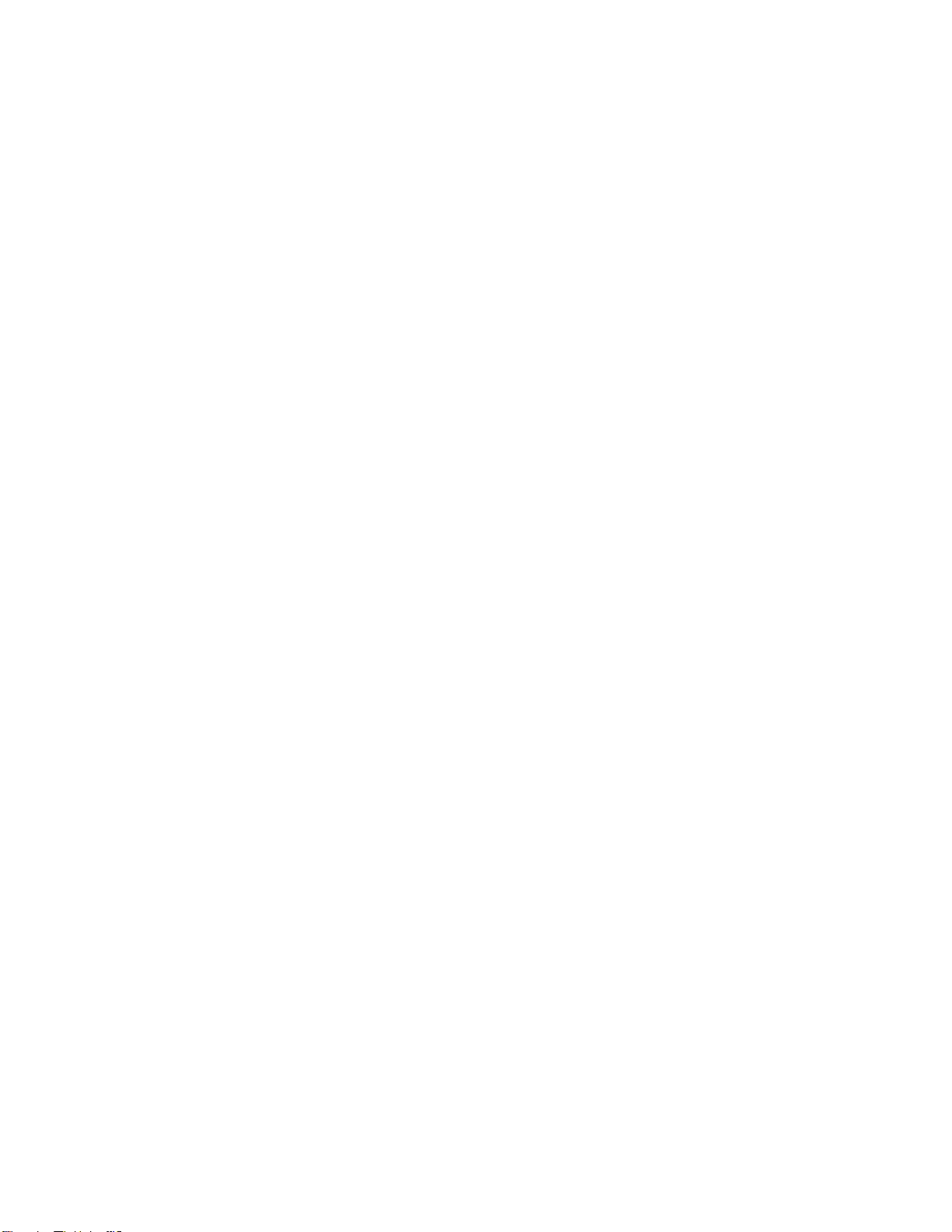
– 没有安全性
如果您的无线网络不使用任何类型的安全性,您将没有安全信息。
注意:不建议使用不安全的无线网络。
如果您使用“高级”方法在 802.1X 网络上安装打印机,那么您可能需要下列信息:
• 验证类型
• 内部验证类型
• 802.1X 用户名和口令
• 证书
注意:如需有关配置 802.1X 安全性的更多信息,请参阅
软件和文档
CD 上的
网络连接指南
。
将打印机添加到使用 MAC 地址过滤的网络
每个网络设备都有唯一的硬件识别码,用于将它和其他网络设备区分开。这个识别码被称为
(MAC)地址。
可以在无线路由器上设置一个 MAC 地址列表,这样只允许那些具有匹配 MAC 地址的设备能够加入网络。这
被称为 MAC
到被无线路由器允许的地址列表中。如果此地址没有在无线网络上被明确允许,打印机将不能无线工作。
如果打印机在出厂时已经安装了内置式打印服务器,那么 MAC 地址是在随打印机附带的 MAC 地址页上的一
系列字母和数字。
MAC 地址以下面的格式显示:
00:04:12:34:56:78
注意:如果您找不到打印机的 MAC 地址,请打印网络设置页。它将出现在网络设置页上。如需有关打印网络
设置页的更多信息,请参阅
地址过滤
。当在使用 MAC 地址过滤的网络上安装打印机时,请确认将打印机的 MAC 地址添加
软件和文档
CD 上的
用户指南
。
媒体访问控制
准备无线连接
6
Page 7
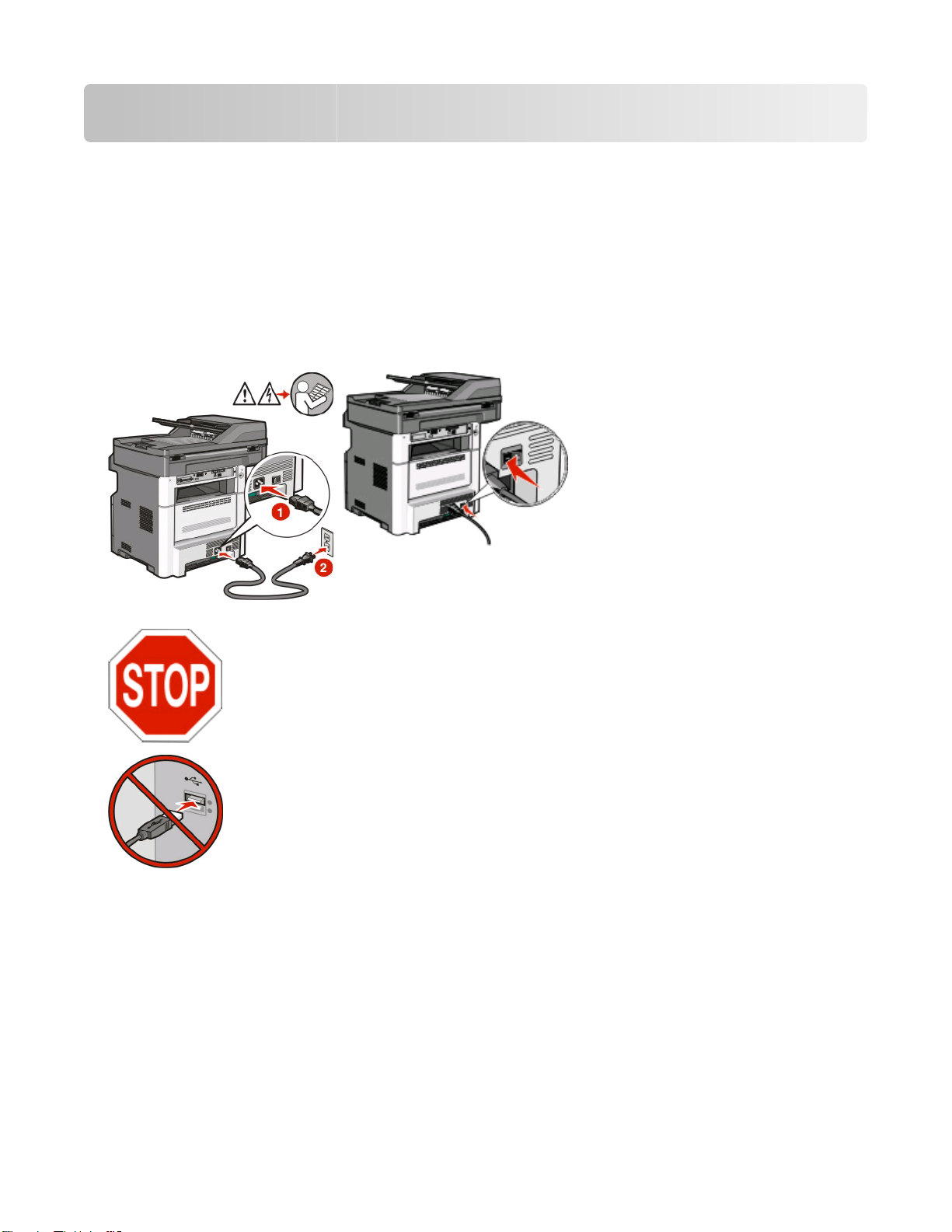
使用 Windows 连接到无线网络
在无线网络上安装打印机(Windows)
当您在无线网络上安装打印机之前,请确认:
• 您的打印机中已经安装了无线网卡。
• 您的无线网络已设置并且工作正常。
• 您正在使用的计算机所连接的无线网络与您要设置打印机的无线网络相同。
1 将电源线连接到打印机上,并插入正确接地的电源插座中,然后打开打印机电源。
确认打印机和计算机都已打开电源并就绪。
在屏幕上出现指令之前请不要连接 USB 电缆。
2 从打印机控制面板,选择您的语言和所在国家或地区,然后触摸继续。
3 选择您的时区,然后触摸继续。
使用 Windows 连接到无线网络
7
Page 8
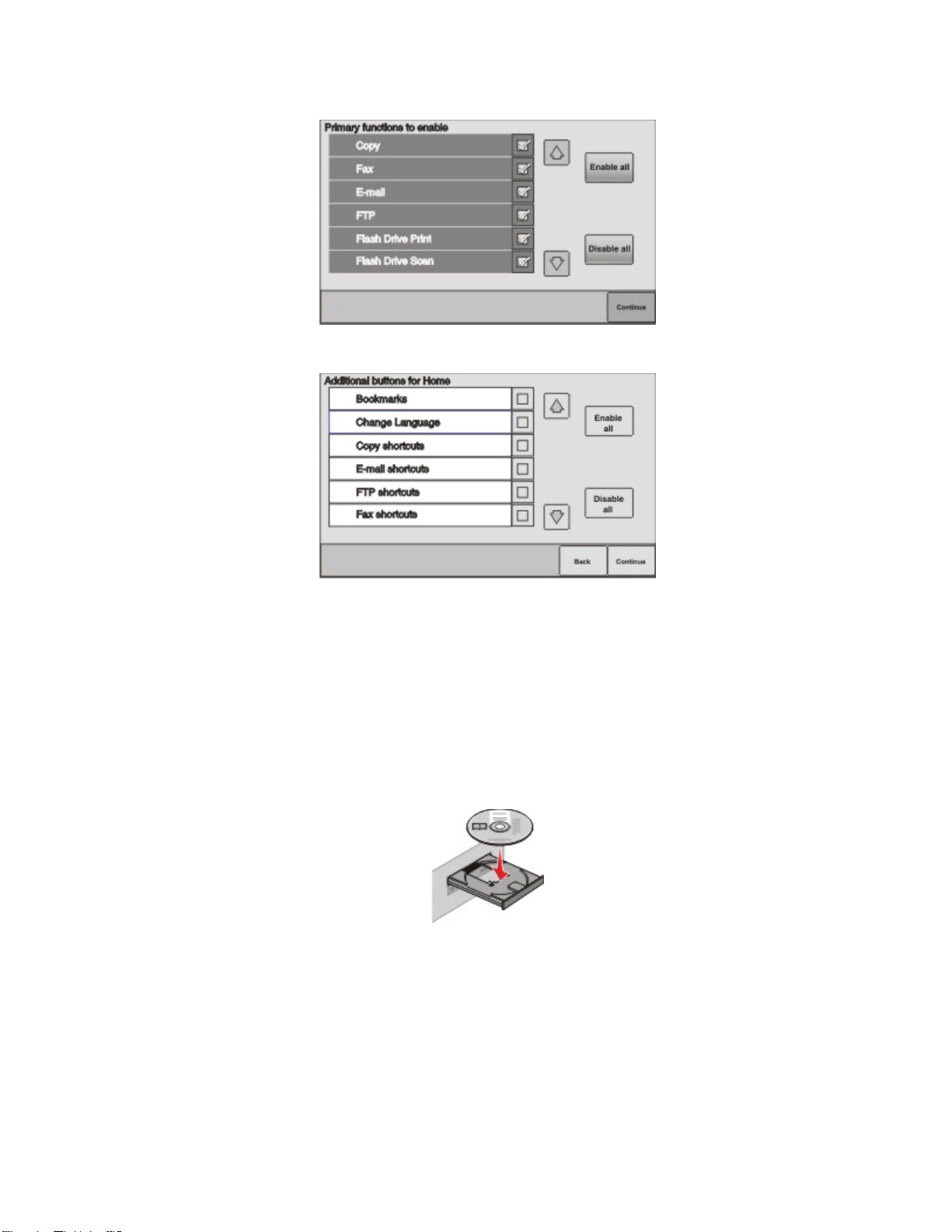
4 取消选择任何您准备以后设置的功能,例如“传真”或“电子邮件”,然后触摸继续。
5 选择您想要在主屏幕上显示的任何其他按钮,然后触摸继续。
6 如果“传真”已被启用,请键入您的“传真工作站”名称并触摸 Enter(回车键)。如需有关传真工作站
名称和号码的更多信息,请咨询您的系统支持人员;或触摸返回来回到上一步并取消选择传真。
7 如果“传真”已被启用,请输入本打印机的传真工作站(电话)号码,然后触摸继续。
8 如果“电子邮件”已被启用,请键入“主要 SMTP(邮件服务器)网关”地址,然后触摸 Enter(回车
键)。如需有关启用电子邮件的更多信息,请咨询您的系统支持人员;或触摸返回来回到上一步并取消选
择电子邮件。
9 如果出现提示,请设置日期和时间,然后触摸继续。
10 插入
软件和文档
CD。
11 单击安装打印机和软件。
12 单击同意来同意许可协议。
13 选择推荐,然后单击下一步。
14 单击无线网络连接。
使用 Windows 连接到无线网络
8
Page 9

15 移除覆盖在打印机后部 USB 端口上的标签。
16 按下面的顺序连接电缆:
a 在无线网络上的计算机和打印机之间临时连接 USB 电缆。
注意:打印机被配置后,软件将指导您断开临时的 USB 电缆连接,这样您可以实现无线打印。
b 如果您准备现在设置传真,请连接传真电缆。请参阅
何连接电缆的帮助。
软件和文档
CD 上的
用户指南
,以获取有关决定如
17 按照屏幕上的指导完成软件安装。
注意:基本是推荐的选择路径。仅在您要定制安装或您的网络使用 802.1x 安全性时选择高级。
18 要允许无线网络上的其他计算机使用无线打印机,请按照第 10 步至第 14 步来操作每一台计算机。
使用 Windows 连接到无线网络
9
Page 10

使用 Macintosh 连接到无线网络
在无线网络上安装打印机(Macintosh)
当您在无线网络上安装打印机之前,请确认:
• 您的打印机中已经安装了无线网卡。
• 您的无线网络已设置并且工作正常。
• 您正在使用的计算机所连接的无线网络与您要设置打印机的无线网络相同。
准备配置打印机
1 在随打印机附带的单页上找到打印机的 MAC 地址。在下面提供的空间内写下 MAC 地址的最后六位数
字:
MAC 地址:___ ___ ___ ___ ___ ___
2 将电源线连接到打印机上,并插入正确接地的电源插座中,然后打开打印机电源。
3 从打印机控制面板,选择您的语言和所在国家或地区,然后触摸继续。
4 选择您的时区,然后触摸继续。
5 取消选择任何您准备以后设置的功能,例如“传真”或“电子邮件”,然后触摸继续。
使用 Macintosh 连接到无线网络
10
Page 11

6 选择您想要在主屏幕上显示的任何其他按钮,然后触摸继续。
7 如果“传真”已被启用,请键入您的“传真工作站”名称并触摸 Enter(回车键)。如需有关传真工作站
名称和号码的更多信息,请咨询您的系统支持人员;或触摸返回来回到上一步并取消选择传真。
8 如果“传真”已被启用,请输入本打印机的传真工作站(电话)号码,然后触摸继续。
9 如果“电子邮件”已被启用,请键入“主要 SMTP(邮件服务器)网关”地址,然后触摸 Enter(回车
键)。如需有关启用电子邮件的更多信息,请咨询您的系统支持人员;或触摸返回来回到上一步并取消选
择电子邮件。
10 如果出现提示,请设置日期和时间,然后触摸继续。
输入打印机信息
1 访问 AirPort 选项。
在 Mac OS X 10.5 版本中
a 从 Apple 菜单,选择系统预置。
b 单击网络。
c 单击 AirPort。
在 Mac OS X 10.4 版本和更早的操作系统中
a 从 Finder 桌面,选择转到 >应用程序。
b 从“应用程序”文件夹,双击 Internet 连接。
c 从工具栏,单击 AirPort。
2 从“网络”弹出菜单中选择 print server xxxxxx,其中 x 是位于 MAC 地址页上的 MAC 地址的最后六位
数字。
3 打开 Safari 浏览器。
4 从“书签”下拉菜单中,选择显示。
5 在“集合”下面,选择 Bonjour 或 Rendevous,然后双击打印机名称。
注意:此应用程序在 Mac OS X 10.3 版本中被称为 Rendezvous ,但现在被 Apple 计算机称为 Bonjour。
6 从“内嵌的 Web 服务器”的主页上,导览至保存无线设置信息的页面。
使用 Macintosh 连接到无线网络
11
Page 12

为无线访问配置打印机
1 在适当的字段中键入网络的名称(SSID)。
2 如果您使用无线路由器,请选择 Infrastructure 作为网络模式。
3 选择您用于保护无线网络的安全类型。
4 输入打印机加入无线网络所需要的安全信息。
5 单击提交。
6 在您的计算机上打开 AirPort 应用程序:
在 Mac OS X 10.5 版本中
a 从 Apple 菜单,选择系统预置。
b 单击网络。
c 单击 AirPort。
在 Mac OS X 10.4 版本和更早的操作系统中
a 从 Finder 桌面,选择转到 >应用程序。
b 从“应用程序”文件夹,双击 Internet 连接。
c 从工具栏,单击 AirPort。
7 从“网络”弹出菜单中,选择您的无线网络。
配置计算机来无线使用打印机
要使用网络打印机打印,每个 Macintosh 用户必须安装自定义的 PostScript
在“打印中心”或“打印机设置实用程序”中创建打印机。
1 在计算机上安装 PPD 文件:
a 将
软件和文档
b 双击打印机的安装程序软件包。
c 在“欢迎”屏幕上,单击继续。
d 在查看完自述文件后再次单击继续。
e 在查看完许可协议后单击继续,然后单击同意来接受协议中的条款。
f 选择“目标”,然后单击继续。
g 在“简易安装”屏幕上,单击安装。
h 键入用户口令,然后单击好。
所有的必需软件都被安装到计算机上。
i 单击关闭。
2 添加打印机:
CD 插入 CD 或 DVD 驱动器中。
打印机描述
(PPD)文件,并
a 对于 IP 打印:
在 Mac OS X 10.5 版本中
1 从 Apple 菜单,选择系统预置。
2 单击打印和传真。
使用 Macintosh 连接到无线网络
12
Page 13

3 单击 +。
4 从列表中选择打印机。
5 单击添加。
在 Mac OS X 10.4 版本中
1 从 Finder 桌面,选择转到 >应用程序。
2 双击实用程序文件夹。
3 双击打印机设置实用程序或打印中心。
4 从“打印机列表”中选择添加。
5 从列表中选择打印机。
6 单击添加。
b 对于 AppleTalk 打印:
在 Mac OS X 10.5 版本中
1 从 Apple 菜单,选择系统预置。
2 单击打印和传真。
3 单击 +。
4 单击 AppleTalk。
5 从列表中选择打印机。
6 单击添加。
在 Mac OS X 10.4 版本中
1 从 Finder 桌面,选择转到 >应用程序。
2 双击实用程序文件夹。
3 双击打印中心或打印机设置实用程序。
4 从“打印机列表”中选择添加。
5 选择默认浏览器选项卡。
6 单击更多的打印机。
7 从第一个弹出菜单中选择 AppleTalk。
8 从第二个弹出菜单中选择本地 AppleTalk 域。
9 从列表中选择打印机。
10 单击添加。
使用 Macintosh 连接到无线网络
13
Page 14

无线设置疑难解答
如需有关网络术语和概念的更多信息,请参考
软件和文档
CD 上的
用户指南
。
无线疑难解答查对表
在开始解决无线打印机的问题之前,请检验:
• 打印机的电源已经打开,并且插在正在工作的电源插座中。
• SSID 是正确的。
打印网络设置页来检验打印机正在使用的 SSID。
如果您不确定 SSID 是否正确,请再次运行无线设置。
• 安全信息是正确的(如果您的网络受保护)。
如果您不确定您的安全信息是否正确,请再次运行无线设置。
• 无线网络工作正常。
请尝试访问无线网络上的其他计算机。
如果网络有 Internet 接入,请尝试通过无线连接来连接到 Internet。
• 用于打印机的加密方法(AES 或 TKIP)与用于无线访问点(在使用 WPA 安全的网络上)的加密方法相
同。
• 打印机在无线网络的范围内。
对于大多数网络,打印机应该在距离无线访问点(无线路由器)100 英尺(30 米)的范围内。
• 打印机远离可能阻挡无线信号的障碍物。
移除访问点和打印机之间的所有大型金属物体。
确认打印机和无线访问点没有被含有金属或混凝土的棒杆、墙壁或支撑柱隔开。
• 打印机远离其他可能干扰无线信号的电子设备。
许多设备会干扰无线信号,包括婴儿监视器、电机、无绳电话、安全系统摄像头、其他无线网络和一些蓝
牙设备。
• 打印机驱动程序被安装在您正在执行任务的计算机上。
• 选择了正确的打印机端口。
• 计算机和打印机都被连接到相同的无线网络上。
打印网络设置页
网络设置页列出打印机的配置设置,包括 IP 地址和 MAC 地址。当解决打印机的网络配置疑难时此信息非常
有用。
如需有关打印网络设置页的更多信息,请参阅
软件和文档
CD 上的
用户指南
。
无线设置疑难解答
14
Page 15

当连接到虚拟私有网络(VPN)时与打印机的通信丢失
当连接到大多数
允许用户与 VPN 通信,而不允许同时与其他网络通信。要同时连接到您的本地网络和 VPN,VPN 的系统支
持人员必须启用
虚拟私有网络
分割隧道
。请注意一些组织出于安全或技术考虑将不允许分割隧道。
(VPN)时,您将会失去与您本地网络上的无线打印机的连接。大多数 VPN 只
不能通过无线网络打印
如果您在安装过程中遇到了问题,或者在发送打印作业时您的打印机没有出现在打印机文件夹中或没有作为打
印机选项出现,您可以尝试卸载并重新安装软件。
在您重新安装软件之前,请检查第 14 页“无线疑难解答查对表”,然后执行下列操作:
确认您的计算机连接在您的无线访问点(无线路由器)上
• 通过打开您的 Web 浏览器并访问任意网站来确定您是否可以访问 Internet。
• 如果您的无线网络中有其他的计算机或资源,请检查并确定您是否可以从您的计算机上访问它们。
将计算机和/或打印机移动到更靠近无线路由器的地方
虽然在 802.11b 或 802.11g 网络中,设备之间的距离可以达到 300 英尺,但是为了达到最佳性能,有效范
围通常为 100–150 英尺。
将访问点移动到远离其他电子设备的地方
电子设备,如微波炉或其他用具、无绳电话、婴儿监视器和安全系统摄像头都可能产生暂时性干扰。请确认
您的访问点没有被放置在太靠近这些设备的地方。
确认您的计算机和打印机被连接到同一个无线网络
如果打印机不在与计算机相同的无线网络上,您将不能无线打印。如果计算机已经连接到无线网络,那么打
印机的 SSID 必须与计算机的 SSID 相匹配。
对于 Windows 用户
1 获取计算机所连接的网络的 SSID。
a 在您的 Web 浏览器的地址字段中键入无线访问点(无线路由器)的 IP 地址。
如果您不知道无线访问点的 IP 地址:
1 单击 ,或单击开始,然后单击运行。
2 在“开始搜索”或“运行”框中,键入 cmd。
3 按 Enter(回车键),或单击确定。
打开“命令提示符”窗口。
4 键入 ipconfig,然后按 Enter(回车键)。检查 Wireless Network Connection(无线网络连
接)部分:
•“Default Gateway(默认网关)”输入项通常即为无线访问点。
• IP 地址显示为用小数点分隔的四组数字,例如 192.168.2.134。
b 当出现提示时,键入路由器的用户名和口令。
无线设置疑难解答
15
Page 16

c 单击确定。
d 在主页上,单击无线或任何其他保存设置的选项。将显示 SSID。
e 记下 SSID。
注意:请确认您准确地记录了它,包括任何大写字母。
2 打印打印机网络设置页。
在 Wireless(无线)部分中,查找 SSID。
3 比较计算机的 SSID 和打印机的 SSID。
如果两个 SSID 相同,说明计算机和打印机被连接在同一个无线网络上。
如果两个 SSID 不同,请再次运行实用程序来在计算机使用的无线网络上设置打印机。
对于使用 AirPort 基站的 Macintosh 用户
在 Mac OS X 10.5 版本中
1
从 Apple 菜单,选择系统预置。
2 单击网络。
3 单击 AirPort。
计算机所连接的网络的 SSID 将会显示在“网络名称”弹出菜单中。
4 记下 SSID。
在 Mac OS X 10.4 版本和更早的操作系统中
1
从 Finder 桌面,选择转到 > 应用程序。
2 从“应用程序”文件夹,双击 Internet 连接。
3 从工具栏,单击 AirPort。
计算机所连接的网络的 SSID 将会显示在“网络”弹出菜单中。
4 记下 SSID。
对于使用无线访问点的 Macintosh 用户
1 在您的 Web 浏览器的地址字段中键入无线访问点的 IP 地址,并继续执行第 2 步。
如果您不知道无线访问点的 IP 地址,请执行下列操作:
a 从 Apple 菜单,选择系统预置。
b 单击网络。
c 单击 AirPort。
d 单击高级 > TCP/IP 或 TCP/IP。
“路由器”输入项通常即为无线访问点。
2 当出现提示时,请键入您的用户名和口令。
3 单击好。
4 在主页上,单击无线或另一个保存设置的选项。将显示 SSID。
5 记下 SSID、安全类型和 WEP 密钥/WPA 密钥(如果显示)。
无线设置疑难解答
16
Page 17

注意:
• 请确认您准确地记录了网络信息,包括任何大写字母。
• 将 SSID 和 WEP 密钥或 WPA 密钥保存在安全的地方,以备将来使用。
检查 WEP 密钥或 WPA 密钥
如果您的无线访问点使用“无线等效保密协议(WEP)”安全性,WEP 密钥应该是:
• 10 个或 26 个十六进制字符。十六进制字符包括 A-F、a-f 和 0-9。
或者
• 5 个或 13 个 ASCII 字符。ASCII 字符包括字母、数字和可以在键盘上找到的符号。WEP 密钥中的 ASCII
字符需要区分大小写。
如果您的无线访问点使用“Wi-Fi 保护访问(WPA)”安全性,WPA 密钥应该是:
• 8 到 63 个 ASCII 字符。WPA 密钥中的 ASCII 字符需要区分大小写。
或者
• 64 个十六进制字符。十六进制字符包括 A-F、a-f 和 0-9。
注意:如果您不知道此信息,请参阅随无线网络附带的文档,或与设置您的无线网络的人员联系。
从 VPN 会话断开连接
当您通过 VPN 连接与另一个网络连接时,您将不能通过您的无线网络访问打印机。请终止您的 VPN 会话
并再次尝试打印。
检查您的高级安全设置
• 如果您使用 MAC 地址过滤来限制对您的无线网络的访问,您必须将打印机的 MAC 地址添加到被允许连
接到无线访问点的地址列表中。
• 如果您设置了无线访问点只分配有限数量的 IP 地址,您必须先改变此设置,然后才能添加打印机。
注意:如果您不知道如何进行这些更改,请参阅随无线网络附带的文档,或与设置您的无线网络的人员联
系。
在连接 USB 电缆后无线配置不继续
检查 USB 电缆
如果在您连接 USB 电缆后,配置软件不允许您继续无线配置打印机,那么电缆可能有问题。请尝试下列办法
中的一个或多个:
• 确认 USB 电缆没有损坏。如果 USB 电缆上有任何可见的损坏,请使用新的电缆。
• 将电缆直接连接到计算机和打印机上。集线器、开关箱和插接站有时会干扰 USB 连接。
• 确认 USB 电缆连接正确。
无线设置疑难解答
17
Page 18

1 将大的长方形连接器连接到计算机上的任意 USB 端口中。USB 端口可能在计
算机的前部或后部,并可能水平或垂直分布。
2 将小的正方形连接器连接到打印机上。
WEP 密钥或 WPA 预共享密钥无效
当输入密钥时出错
• 仔细地重新键入密钥。
• 检验密钥是否具有正确的字符个数及正确的字符类型。
WEP 密钥
有效的 WEP 密钥必须是:
• 10 个或 26 个十六进制字符。十六进制字符包括 A-F、a-f 和 0-9。
或者
• 5 个或 13 个 ASCII 字符。ASCII 字符包括字母、数字和可以在键盘上找到的符号。
WPA 预共享密钥
有效的 WPA 预共享密钥必须是:
• 8 到 63 个 ASCII 字符。WPA 预共享密钥中的 ASCII 字符需要区分大小写。
或者
• 64 个十六进制字符。十六进制字符包括 A-F、a-f 和 0-9。
注意:ASCII 密钥需要区分大小写。请确认包括所有大写字母。
网络没有出现在“无线网络”列表中
有一些原因导致目标网络在打印机设置期间可能不出现在网络列表中。
无线设置疑难解答
18
Page 19

网络不广播它的 SSID
一些网络将不出现在网络列表中,因为它们没有广播其 SSID。
1 选择我要进入其他网络。
2 单击下一步。
3 输入 SSID、无线模式和通道(如果选择了 Ad hoc)信息。
4 单击下一步,然后继续安装。
打印机将被移动到远程网络上
• 如果该网络的设置和安全信息正确,就不必从“无线网络”列表访问无线网络。
• 继续设置打印机。当它被移动到该网络的附近时,它将加入远程网络。
1 选择我要进入其他网络。
2 单击下一步,然后完成必需的网络信息。
注意:“无线设置实用程序”将在最后一个屏幕上报告设置不成功,但是对于远程网络而言,打印机的配置
将是正确的。为避免看到此屏幕,请使用“高级”安装方法并选择不检验打印机能否加入网络(对于远程安
装)。
打印机或安装计算机离访问点太远
• 将打印机和/或计算机移动到离访问点更近的地方。
• 如果在新区域内需要无线覆盖,请添加另一个访问点。
无线网络不工作
请确认网络设备工作正常:
• 尝试连接到网络上的其他资源。
• 尝试 PING 或登录到访问点。
注意:如果您不能与无线网络中的设备通信,那么计算机的配置或无线网络有问题。请与系统支持人员联
系,或参考访问点文档以获得帮助。
无线访问点和安装计算机之间有 RF( (无线电频率)干扰
通过重新安排信号通道中的网络和项目来限制无线访问点和安装计算机之间的 RF 干扰源。RF 干扰源包
括:
• 微波炉
• 无绳电话
• 业余无线电台
• 蓝牙设备
• 车库开门器
• 保安摄像头
注意:更改访问点广播所在的无线通道可以帮助解决干扰问题。
无线设置疑难解答
19
Page 20

在打印机和访问点之间有阻碍信号的物体
无线信号也可能被访问点和打印机之间的通道中的物体扭曲或阻碍。
• 室内支撑柱,或者用金属或混凝土制成的墙壁
• 地板
• 用金属制成的房间分隔板或分隔墙
• 大型金属档案柜、书桌、书架或其他大型金属物体
• 含有大量水的物体(包括鱼缸)、大型植物、纸堆和人群
注意:将访问点放在任何障碍物的上方或前方。
无线网络上的设备太多
网络中的无线设备仅在其他设备没有通信时进行通信。太多的计算机、打印机和其他无线设备可能造成无线
网络繁忙,以致新设备无法发送或接收信息。
• 添加另一个访问点可帮助解决此问题。
• 配置打印机在网络上使用,手动输入所有网络信息。打印机在被配置为在网络上使用后会正常工作。
• 尝试关闭一些无线设备以降低网络通信量。
“无线设置实用程序”不能与打印机通信
这些是可能的解决办法。请尝试下列办法中的一个或多个:
打印机电源没有打开
• 打开打印机电源。
• 检验打印机是否被插入正在工作的配电盘或电源插座中。
注意:如果电源指示灯不亮,则打印机没有加电。
USB 连接有问题
• 检验安装电缆是否连接在计算机和打印机上。
• 检验是否将安装电缆的正方形一端插入打印机,而不是扁平的长方形一端。
• 拔掉 USB 电缆并重新插入。
• 尝试使用计算机上的其他 USB 端口。USB 端口可能在计算机的后部或前部。
• 尝试使用其他 USB 电缆。
“无线设置实用程序”在无线打印机配置期间停止响应
如果“无线设置实用程序”在无线配置过程中停止响应,请重新启动计算机。插入
行“无线设置实用程序”。
软件和文档
CD 并再次运
无线配置完成后打印机不打印
这些是可能的解决办法。请尝试下列办法中的一个或多个:
无线设置疑难解答
20
Page 21

确认打印机的电源已经打开
• 检验打印机的电源是否已经打开以及电源指示灯是否点亮。
• 检验打印机是否被插入正在工作的配电盘或电源插座中。
检验打印机是否已就绪
• 检查打印机的状态并检验它是否准备好打印。
• 如果它没有就绪,请关闭打印机电源,然后重新打开。
禁用第三方防火墙
• 如果在计算机上安装了非 Microsoft 软件的防火墙,请尝试暂时禁用它。检查您在防火墙被禁用后能否
打印。重新启用防火墙并继续解决问题。
• 更新计算机上的任何非 Microsoft 防火墙软件。
• 将所有与打印机相关联的程序添加到防火墙
白列表
中。
检验无线网络是否正常工作
• 尝试访问无线网络上的其他设备以确认网络是否正在工作。
• 与系统支持人员联系以确认网络是否正确工作。
检验是否选择了正确的端口或打印机
• 如果您试图进行无线打印,请检验 USB 端口是否未被选定。
• 如果您安装了多个打印机实例,请检验是否选择了正确的打印机。
检验 WINDOWS 是否正常工作
• 尝试重新启动计算机。
• 尝试再次安装打印机驱动程序。
• 尝试卸载打印机驱动程序,然后重新安装。
检验打印机是否正在工作
• 插入
• 如果打印机能通过 USB 连接工作,则打印机工作正常。
软件和文档
CD,然后使用 USB 连接设置打印机。
确认已为打印机安装了打印机驱动程序
要打印到无线打印机的所有计算机上都必须首先安装打印机驱动程序。
软件和文档
插入
CD,然后安装打印机驱动程序。
无线设置疑难解答
21
Page 22

不能打印,并且计算机上有防火墙
第三方(非 Microsoft)防火墙会干扰无线打印。如果打印机和计算机被正确配置,并且无线网络正在工作,
但是打印机不能无线打印,那么防火墙可能就是问题。如果计算机上有防火墙(不是 Windows 防火墙),请
尝试下列办法中的一个或多个:
• 使用从制造商处获得的最近更新来更新防火墙。如需有关如何操作的指导,请参阅随防火墙附带的文档。
• 当您安装打印机或尝试打印时,如果程序请求防火墙访问,请确认您允许那些程序运行。
• 暂时禁用防火墙,然后在计算机上安装无线打印机。当您完成无线安装后,重新启用防火墙。
在安装期间网络打印机没有出现在打印机选择列表中 (Windows)
确认打印机与计算机在相同的无线网络上
打印机的 SSID 必须与无线网络的 SSID 相匹配。
查找网络 SSID
1 在您的 Web 浏览器的地址字段中键入无线访问点的 IP 地址。
a 如果您不知道无线访问点的 IP 地址,请执行下列操作之一:
在 Windows Vista 中
1
单击 。
2 单击所有程序 附件。
3 单击命令提示符。
在 Windows XP 和更早的操作系统中
1
单击开始。
2 单击所有程序或程序 附件 命令提示符。
b 键入 ipconfig。
c 按 Enter(回车键)。
•“Default Gateway(默认网关)”输入项通常即为无线访问点。
• IP 地址显示为用小数点分隔的四组数字,例如 192.168.1.1。
2 当出现提示时,键入访问点的用户名和口令。
3 单击确定。
4 找到显示 SSID 的页面。
5 记下 SSID、安全类型,以及 WEP 密钥或 WPA 密钥,如果它们显示。
注意:请确认您准确地记录了它们,包括任何大写字母。
无线设置疑难解答
22
Page 23

再次运行“无线设置实用程序”
1 执行下列操作之一:
• 在 Windows Vista 中,单击 。
• 在 Windows XP 和更早的操作系统中,单击开始。
2 单击所有程序或程序,然后从列表中选择打印机程序文件夹。
3 单击无线设置实用程序。
注意:如果计算机上没有安装“无线设置实用程序”,请插入
行操作。
软件和文档
CD,然后按照无线安装路径进
4 按照计算机屏幕上的指导进行操作,包括当出现提示时键入无线访问点的 SSID 和 WEP 密钥或 WPA 密
钥。
注意:您可能会得到提示:作为设置过程的一部分,您需要使用 USB 电缆再次将打印机连接到计算机上。
5 将 SSID 和 WEP 密钥或 WPA 密钥保存在安全的地方,以备将来使用。
无线设置疑难解答
23
Page 24

网络术语表
Ad hoc 模式 一种无线设备设置,可以允许无线设备不通过访问点或路由器直接与其他
无线设备进行通信
Ad hoc 网络
AutoIP 地址 由网络设备自动分配的 IP 地址。如果设备被设置为使用 DHCP,但是没有
安全密钥 一种口令,例如 WEP 密钥或 WPA 密钥,用于保护网络的安全
BSS(基本服务集) “基本服务集”描述您使用的无线网络的类型。BSS 类型可以是
DHCP(动态主机配置协议) DHCP 服务器使用的一种语言
DHCP IP 地址 DHCP 服务器自动分配的 IP 地址
DHCP 服务器
打印机别名 控制两个或多个网络之间通信的设备。
Infrastructure 模式 一种无线设备设置,可以允许无线设备使用访问点或路由器直接与其他无
IP(网际协议)地址
ipconfig 一条命令,显示 Windows 计算机的 IP 地址和其他网络信息
静态 IP 地址 手动分配的 IP 地址
不使用访问点的无线网络
可用的 DHCP 服务器,可能会由设备分配一个 AutoIP 地址。
Infrastructure 网络或 Ad-Hoc 网络。
一台计算机或者路由器,可以为网络中的每一个设备分配唯一的 IP 地址。
唯一的地址可以防止冲突。
线设备进行通信
计算机或打印机的网络地址。网络中的每一个设备都有它自己的网络地
址。地址可能是由您手动分配(静态 IP 地址),由 DHCP 服务器自动分
配(DHCP IP 地址),或者由设备自动分配(AutoIP 地址)。
路由器 一种设备,可以和多台计算机或其他设备共享同一个 Internet 连接。基本
路由器可以控制网络通信量。
MAC(媒体访问控制)地址
MAC 过滤 通过指定哪些 MAC 地址可以在网络中进行通信来限制对您的无线网络的
内置式无线打印服务器 一种设备,可以允许计算机和打印机在网络中进行无线通信
ping
SSID(服务集标识符)
通道 一种特定的无线电频率,用于两个或更多的无线设备互相通信。网络中的
UAA(通用管理地址)
USB 电缆 一种轻质、柔软的电缆线,可以允许打印机和计算机进行通信,速度远远
USB 端口
WEP(有线等效保密协议)
一种硬件地址,可以唯一地标识网络中的每一个设备
访问。此设置可以在无线路由器或访问点上指定。
一种程序,可以测试您的计算机是否能够和其他设备进行通信
无线网络的名称。当您将打印机连接到一个无线网络时,打印机需要使用
和网络相同的 SSID。也称为网络名称或 BSS(基本服务集)。
所有设备必须使用相同的通道。
由制造商为网络打印机或打印服务器分配的地址。如要查找 UAA,请打印
一份网络设置页并查找 UAA 列表。
高于并口电缆
位于计算机背后的一个小型矩形端口,可以使用 USB 电缆连接外围设备,
并让它们高速通信
一种安全设置,可以帮助阻止对无线网络的未授权访问。其他可能的安全
设置为 WPA 和 WPA2。
网络术语表
24
Page 25

Wi-Fi 一个行业术语,描述用于创建能共同使用的无线局域网(WLAN)的技术
WPA(Wi-Fi 保护访问) 一种安全设置,可以帮助阻止对无线网络的未授权访问。Ad hoc 无线网络
不支持 WPA。其他可能的安全设置为 WEP 和 WPA2。
WPA2 新版本的 WPA。旧型号的路由器可能不支持这种安全形式。其他可能的安
全设置为 WPA 和 WEP。
网络集线器 一种设备,可以连接有线网络中的多个设备
网络名称 请参阅第 24 页“SSID(服务集标识符)”。
网络适配器/网卡 一种设备,可以允许计算机或打印机通过网络互相通信
无线访问点 一种设备,将无线设备连接在一起,形成一个无线 Infrastructure 网络
无线路由器 也可以作为无线访问点使用的路由器
信号强度 接收到的传输信号的强度
转换器 一种类似于网络集线器的设备,可以将不同的网络连接在一起
网络术语表
25
Page 26

索引
A
安装
无线网络 7, 10
安装电缆 20
B
不能通信 20
步骤
设置打印机 5
C
查找
MAC 地址 6
D
打印
网络设置页 14
打印机不打印 20
无线 22
电源 20
J
计算机上的防火墙 22
M
MAC 地址,查找 6
MAC 地址过滤 6
Macintosh
无线网络安装 10
密钥
WEP 18
WPA 18
P
配置信息
无线网络 5
R
如何设置打印机 5
S
使用 MAC 地址过滤的网络
将打印机添加到 6
T
添加打印机
到使用 MAC 地址过滤的网络 6
U
USB 20
V
VPN
丢失与打印机的连接 15
W
WEP
密钥 18
Windows
无线网络安装 7
WPA
密钥 18
网络设置页
打印 14
无线
打印机不打印 22
疑难解答 15
无线安装
连接 USB 电缆后将不继续 17
无线干扰 18
无线网络
安装,使用 Macintosh 10
安装,使用 Windows 7
没有出现在网络列表中 18
配置信息 5
疑难解答 14
无线疑难解答
不能通过无线网络打印 15
实用程序停止响应 20
在安装期间网络打印机没有出现
在打印机选择列表中
(Windows) 22
X
虚拟私有网络 15
Y
疑难解答
无线网络 14
疑难解答,无线
不能通过无线网络打印 15
在安装期间网络打印机没有出现
在打印机选择列表中
(Windows) 22
索引
26
